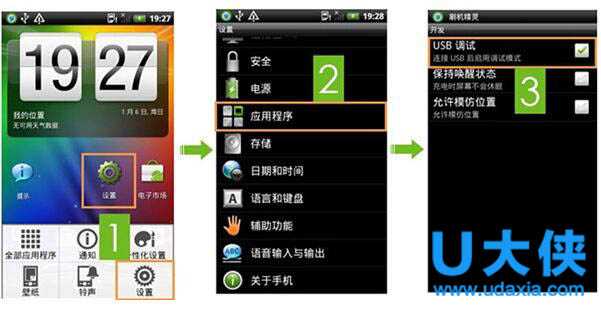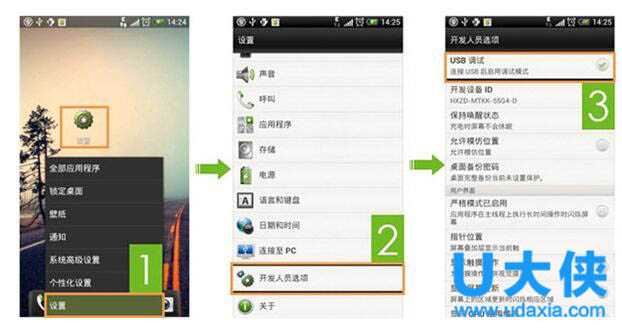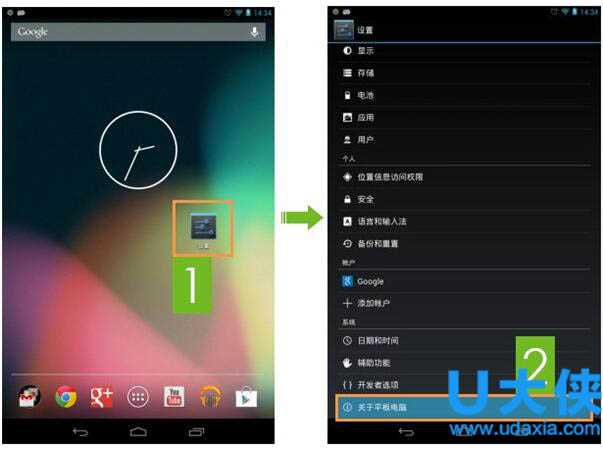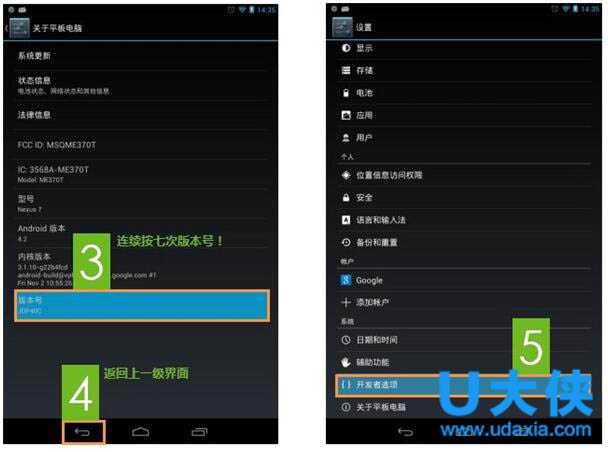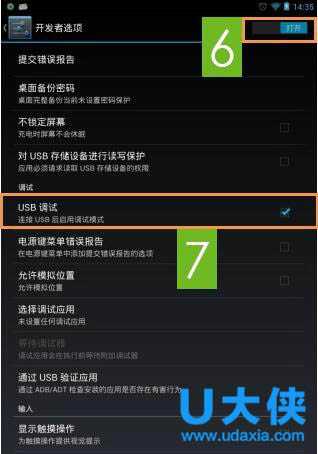安卓手机USB调试在哪?安卓手机USB调试怎么打开
安卓手机USB调试在哪?安卓手机USB调试如何打开?作为Android手机,如果我们需要将手机连接电脑传输文件、下载安装应用软件、备份文件甚至ROOT等,都需要打开手机USB调试。可是每个手机USB调试位置和打开方式都有所不同,因此很多用户并不知道怎么打开这个功能。下面,小编就给大家介绍安卓手机USB调试打开方法。
步骤方法
一、2.1—2.3.7 系统打开方法
1.点击手机-Menu键(菜单键),在弹出菜单中选择设置(Setting),或在应用程序中找到设置程序点击进入
2.进入设置界面应用程序即可打开USB调试模式
二、4.0 —4.1.2 系统打开方法
1.点击手机Menu键(菜单键),在弹出菜单中选择设置(Setting),或在应用程序中找到设置程序点击进入
2.进入设置界面开发人员选项即可打开USB调试模式
三、4.2、4.3、4.4 系统打开方法
1.点击手机Menu键(菜单键),在弹出菜单中选择设置(Setting),或在应用程序中找到设置程序点击进入
2.点击关于手机
3.连续点击七次版本号
4.再返回设置菜单界面选择开发者者选项
5.点击打开右上角开关,即可打开 USB调试模式
6.打开USB调试模式后,下拉手机通知栏,将手机上连接电脑USB模式设置为“仅充电”模式或“媒体设备(MTP)”或“同步”模式后,即可正常连接电脑刷机软件进行相关操作。
以上就是安卓手机USB调试打开方法,获取实用知识分享请持续关注测试笔记。